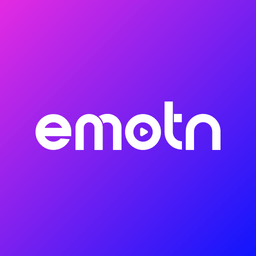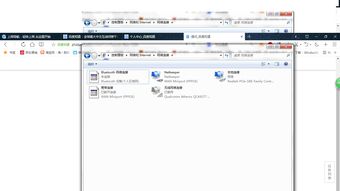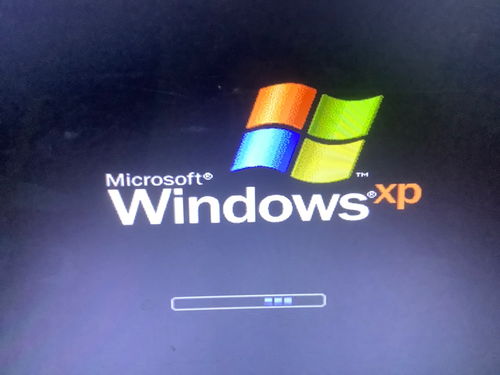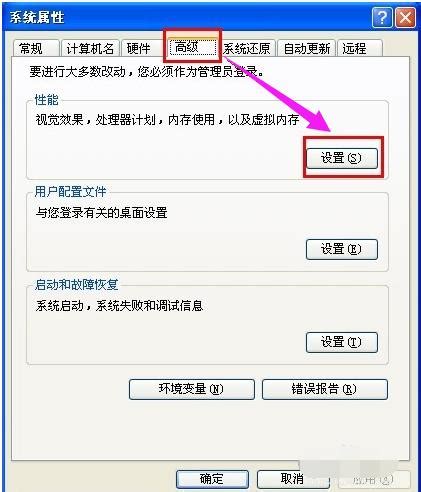Windows7系统无法显示桌面图标?教你轻松解决!
在Windows 7系统中,个性化设置通常是我们调整桌面外观、图标显示等的重要工具。然而,有时可能会遇到系统中缺少个性化选项的情况,这可能会让我们在显示桌面图标时感到困惑。本文将详细介绍在Windows 7系统没有个性化选项的情况下,如何显示桌面图标。

方法一:利用任务栏快速显示桌面
在Windows 7系统中,任务栏右侧的时间旁边通常有一个小的矩形条,这个矩形条在功能上相当于XP系统中的“显示桌面”图标。只需点击这个小矩形条,系统就会立刻显示桌面,同时隐藏所有打开的窗口。这种方法简单快捷,非常适合需要频繁切换桌面的用户。

方法二:通过任务栏右键菜单显示桌面
如果任务栏上的小矩形条不明显或不易点击,还可以通过另一种方式快速显示桌面。将鼠标移动到任务栏的空白处,点击鼠标右键,会弹出一个操作列表。在这个列表中,选择“显示桌面”选项,系统同样会立刻显示桌面。这种方法同样简单实用,适合各种使用习惯的用户。

方法三:手动创建显示桌面图标
虽然系统可能没有个性化选项,但我们仍然可以通过手动操作在桌面上创建一个显示桌面的图标。以下是详细步骤:

1. 创建快捷方式:
首先,在任意一个程序的图标上点击鼠标右键,选择“发送到”->“桌面快捷方式”。
然后,将这个快捷方式从桌面复制到`C:\Users\Administrator\AppData\Roaming\Microsoft\Internet Explorer\Quick Launch\User Pinned\TaskBar`文件夹下。
2. 修改快捷方式图标:
右键点击这个快捷方式,选择“属性”,在弹出的对话框中选择“快捷方式”选项卡。
点击“更改图标”按钮,在弹出的对话框中删除地址栏中的路径,然后按回车键。此时,会显示出系统中的所有图标,选择一个喜欢的图标作为显示桌面的图标,点击“确定”应用更改。
3. 创建scf文件:
在同一个文件夹下新建一个文本文档,输入以下代码:
```
[Shell]
Command=2
IconFile=explorer.exe,3
[Taskbar]
Command=ToggleDesktop
```
然后,将文件另存为`showdesktop.scf`,保存类型选择“所有文件类型”。
4. 设置快捷方式目标:
回到之前创建的快捷方式,将这个快捷方式拖动到任务栏上。
此时,任务栏会出现该图标,同时在文件夹下会生成一个相同的快捷方式。右键点击这两个快捷方式,选择“属性”,在“目标”栏中输入`C:\Windows\showdesktop.scf`,然后点击“确定”。
通过以上步骤,我们就成功在任务栏上创建了一个显示桌面的图标,即使系统没有个性化选项,也能方便地显示桌面。
方法四:通过控制面板调整桌面图标
虽然系统可能没有直接的个性化选项,但控制面板仍然是我们调整桌面图标的一个重要工具。以下是详细步骤:
1. 打开控制面板:
点击“开始”菜单,选择“控制面板”。
2. 进入外观和个性化:
在控制面板中,找到并点击“外观和个性化”。
3. 更改桌面图标:
在“外观和个性化”窗口中,点击“更改桌面图标”。
在弹出的窗口中,勾选需要显示的图标,如“用户的文件”、“计算机”、“回收站”等,然后点击“应用”和“确定”。
通过这种方法,我们可以在没有个性化选项的情况下,仍然能够调整桌面图标的显示。
方法五:桌面刷新和重启资源管理器
有时,桌面图标不显示可能是由于系统资源管理器的问题或图标缓存文件损坏引起的。在这种情况下,我们可以通过刷新桌面或重启资源管理器来解决。
1. 刷新桌面:
在桌面空白处右键点击,选择“刷新”选项。等待系统完成刷新操作,这通常能解决一些临时性的图标显示问题。
2. 重启资源管理器:
按`Ctrl + Shift + Esc`快捷键打开任务管理器。
在“进程”标签中找到“Windows资源管理器”进程,选择该进程,然后点击右下角的“重启”按钮。
通过重启资源管理器,我们可以强制系统重新加载图标资源,从而解决图标显示异常的问题。
方法六:系统还原和SFC扫描
如果以上方法都无法解决问题,可能是由于系统文件损坏或病毒攻击等原因导致的。在这种情况下,我们可以尝试使用系统还原或SFC扫描来修复系统。
1. 系统还原:
打开“开始”菜单,输入“系统还原”,然后按回车键。
在弹出的窗口中,选择一个还原点,然后点击“下一步”和“完成”进行还原。
2. SFC扫描:
打开命令提示符(以管理员身份运行)。
输入`sfc /scannow`命令,然后按回车键。等待扫描完成,系统会自动修复损坏的文件。
通过以上方法,我们可以尝试修复系统文件,从而解决桌面图标不显示的问题。
总结
在Windows 7系统没有个性化选项的情况下,显示桌面图标的方法有多种。我们可以利用任务栏上的小矩形条或右键菜单快速显示桌面,也可以通过手动创建显示桌面的图标来实现。此外,还可以通过控制面板调整桌面图标显示,或者通过桌面刷新和重启资源管理器来解决图标显示异常的问题。如果以上方法都无法解决问题,还可以尝试使用系统还原或SFC扫描来修复系统。希望这些方法能帮助您解决在Windows 7系统中显示桌面图标的问题。
- 上一篇: 快影中怎样使用魔法表情?
- 下一篇: 淘宝相册权限轻松开启指南
-
 如何在Windows7无个性化设置中显示桌面图标资讯攻略11-09
如何在Windows7无个性化设置中显示桌面图标资讯攻略11-09 -
 如何解决Win7系统桌面图标无法删除的问题资讯攻略11-28
如何解决Win7系统桌面图标无法删除的问题资讯攻略11-28 -
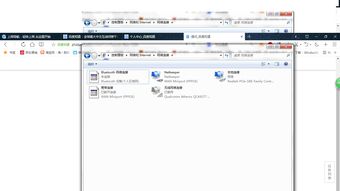 XP桌面图标显示异常,怎么办才能快速解决?资讯攻略12-07
XP桌面图标显示异常,怎么办才能快速解决?资讯攻略12-07 -
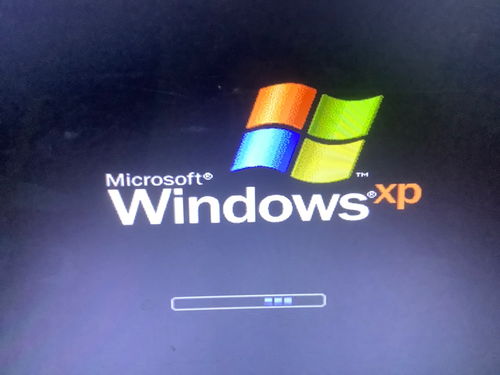 遇到“explorer.exe错误导致桌面图标不显示,如何解决?资讯攻略01-20
遇到“explorer.exe错误导致桌面图标不显示,如何解决?资讯攻略01-20 -
 开机后桌面图标显示缓慢怎么办?资讯攻略11-28
开机后桌面图标显示缓慢怎么办?资讯攻略11-28 -
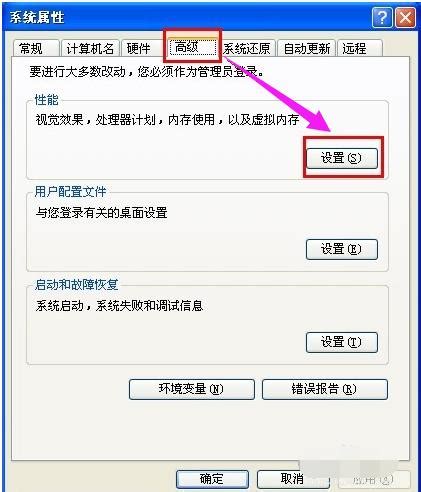 轻松解决!如何去除桌面图标蓝底资讯攻略11-08
轻松解决!如何去除桌面图标蓝底资讯攻略11-08